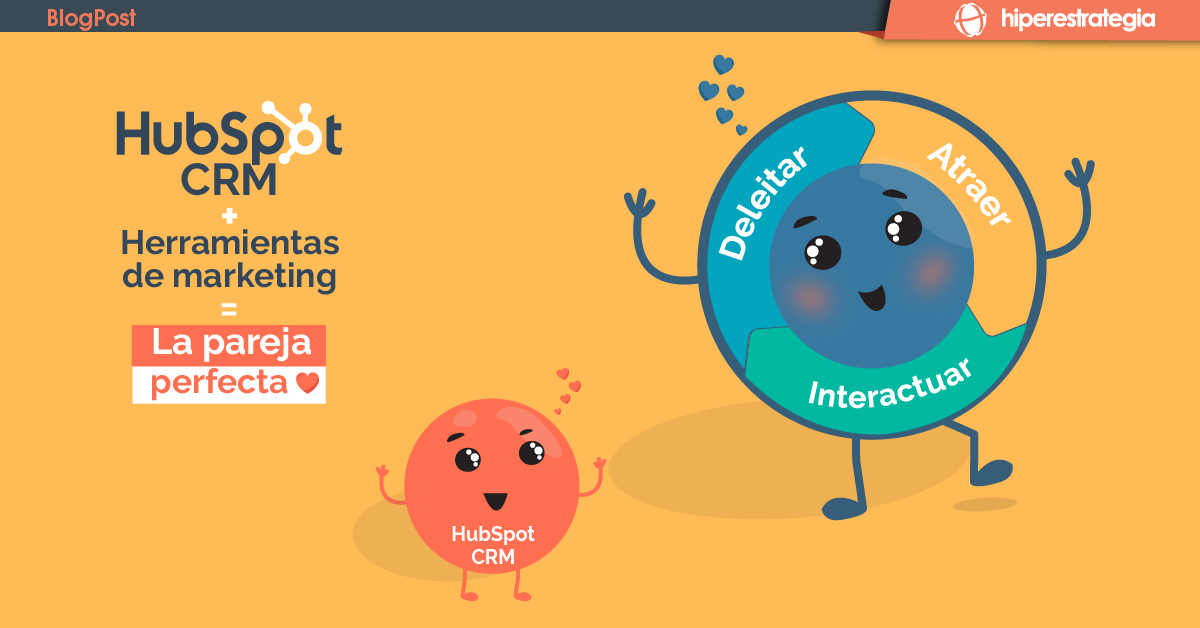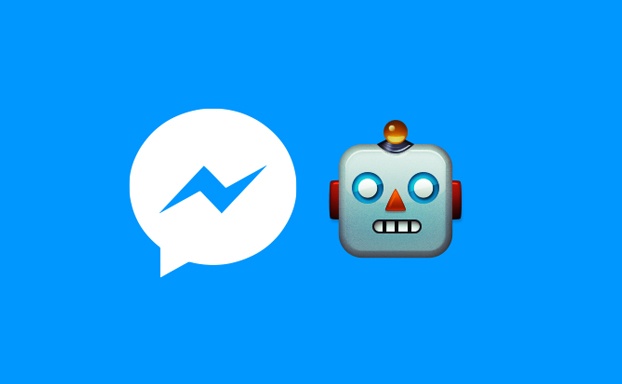La guía definitiva de Google Analytics en 2021
Lorem ipsum dolor sit amet, consetetur sadipscing elitr, sed diam nonumy eirmod tempor invidunt ut labore et dolore magna aliquyam erat, sed diam voluptua. At vero eos et accusam et justo duo dolores et ea rebum. Stet clita kasd gubergren.
La guía definitiva de Google Analytics en 2021
¿Google Analytics (GA) te confunde e intimida?
Buenas noticias: no estás solo, GA es realmente complicado.
De hecho, cuando comencé a adentrarme en las aguas de GA, me pregunté si alguna vez lo conseguiría. Había tantos conceptos que aprender e informes que ejecutar.
Con mucha lectura más algo de prueba y error se puede lograr.
No estoy diciendo que haya alcanzado el dominio total, siempre hay algo nuevo que aprender, pero me siento mucho más cómoda y quiero que tú también lo estés. Entonces, aquí está la hoja de trucos de todo lo que he aprendido a lo largo de los años. Esta guía puede ser larga, pero te llevará de principiante a pro en en unas 6000 palabras.

¿Qué es Google Analytics?
Google Analytics, o GA, es una herramienta de análisis que te brinda una visión extremadamente profunda del rendimiento de tu sitio web y / o aplicación. Se integra con las plataformas y productos de marketing y publicidad de Google (incluidos Google Ads, Search Console y Data Studio), lo que lo convierte en una opción popular para cualquiera que utilice varias herramientas de Google.
¿Debería utilizar Google Analytics?
Si quieres una gran cantidad de datos y tienes el tiempo y la capacidad para analizarlos y actuar sobre ellos, GA es una excelente opción. Sin embargo, GA toma tiempo para configurar, aprender, implementar, mantener y usar.
Otras opciones de análisis de marketing, como HubSpot, pueden brindarte todos los datos que necesitas con mucho menos trabajo.
¿Es gratis Google Analytics?
Hay una versión gratuita y otra de pago de GA (esta última se llama Analytics 360). Es probable que las pequeñas y medianas empresas obtengan todas las funciones que necesitan de la versión gratuita. Los negocios deben pagar una cuenta si necesita:
- Informes de embudo avanzados y modelos de atribución.
- Informes acumulados.
- Más vistas, dimensiones y métricas por propiedad.
- Datos ilimitados y sin muestrear.
Pagar 360 también da acceso a soporte dedicado, incluido tu propio administrador de cuenta. Esta característica puede hacer que la tarifa de suscripción valga la pena.
¿Y sobre esa tarifa de suscripción? No es barato. Analytics 360 comienza en $150,000 por año (facturado mensualmente) y aumenta después de que tu sitio recibe más de mil millones de visitas mensuales.
El costo de 360 afectará a muchas empresas. Sin embargo, si tienes el presupuesto para el servicio y una agencia o analista interno para administrar tus operaciones de análisis, considera invertir.
Ahora, ¿qué pasos deberás seguir al configurar GA? Buena pregunta.
Instala Google Analytics
Antes de comenzar a utilizar Google Analytics, deberás configurar una cuenta de Google. Esto significa que necesitas una dirección de correo electrónico y una contraseña de cuenta de Google registradas.
La creación de una cuenta de Google no significa que automáticamente tengas acceso a GA; más bien, debes registrarte en Analytics y luego configurar GA utilizando una cuenta de Google válida.
Además, para configurar GA correctamente, querrás comprender las diversas capas de la herramienta, específicamente, la jerarquía.
Jerarquía de Google Analytics
Aquí hay un vistazo a la jerarquía de GA:
Profundicemos en cada una de las secciones dentro de la jerarquía.
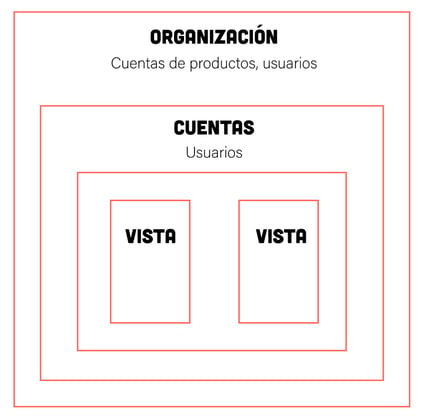
- Organización
La organización es del más alto nivel. Representa una empresa. Por ejemplo, nuestra organización es HubSpot, Inc. Una organización puede abarcar varias cuentas de GA.
Las organizaciones se recomiendan para empresas más grandes, pero no son obligatorias
- Cuenta (s)
Las cuentas no son opcionales. El uso de Google Analytics requiere al menos una (a veces varias) cuentas.
Una cuenta no significa una cuenta de usuario. Puedo iniciar sesión en las cuentas de HubSpot Google Analytics con mi ID de correo electrónico de Google. Por otro lado, el jefe de SEO de HubSpot o el especialista de optimización también podrán iniciar sesión en la misma cuenta con su propio ID de correo electrónico de Google.
Detalles importantes:
- Puedes asignar una propiedad a cada cuenta o varias propiedades a una cuenta. Cada cuenta puede contener hasta 50 propiedades.
- Puedes otorgar permisos de usuario para una cuenta de Analytics completa, una propiedad en una cuenta o una vista en una propiedad.
Quizás te preguntes: "¿Qué es mejor: crear una nueva cuenta para cada propiedad o agregar todas las cuentas a la misma propiedad?"
Depende del caso, uso y los objetivos.
Por ejemplo, supón que tienes una web, el sitio corporativo de Stark Industries, y cinco subdirectorios que incluyen el blog de Stark Industries, la sección de carreras, recursos de medios, estudios de casos e información sobre relaciones con los inversores.
Deseas crear propiedades separadas para cada subdirectorio, de modo que las personas de cada equipo puedan ver cómo se está desempeñando su parte del sitio, así como el sitio más grande.
Pero, tal vez tengas otro sitio que discuta el trabajo de Tony Stark con Shield. En este caso, quieres que el equipo Shield vea los datos de este subdirectorio, pero no que vean los datos del resto del sitio web. Aquí, creas una nueva cuenta y propiedad para el sitio de Shield.
- Propiedad
Una propiedad es un sitio web o una aplicación. Cada propiedad puede soportar hasta 25 vistas.
- Vista
Como mínimo, necesitas dos vistas por propiedad:
- Uno con configuración cero, esencialmente la versión "sin procesar" de la vista.
- Uno con filtros configurados para excluir cualquier tráfico dentro de la empresa (es decir, un filtro para tu dirección IP), así como bots y tráfico de spam.
Una vista solo captura la información después de que se hayan aplicado los filtros y la configurado los ajustes. Cuando eliminas una vista, esos datos desaparecen para siempre. Por ese motivo, es fundamental mantener una vista sin filtros de tus datos.
Paso a paso para empezar en Google Analytics
- Crea una cuenta de Google Analytics.
- Agrega el nombre, la URL y la industria del sitio web que deseas rastrear.
- Agrega una vista a tu propiedad.
- Agrega el código de seguimiento directamente después de la etiqueta principal de tu sitio.
- Visita tu portal de GA y verifica que el código esté funcionando.
Estos son los pasos necesarios para utilizar su cuenta de GA.
- Crea una cuenta de Google Analytics
Primero, deberás crear una cuenta de Google Analytics o iniciar sesión en tu cuenta actual.
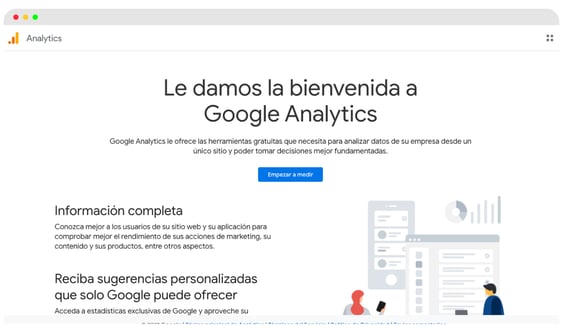
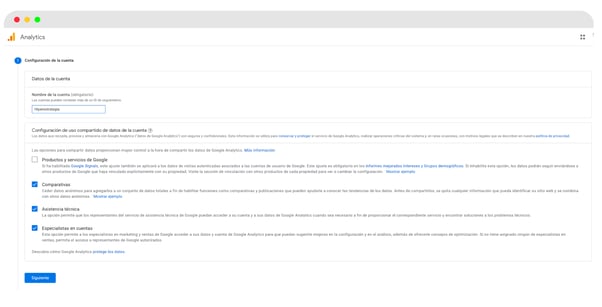
- Agrega el nombre, la URL y la industria del sitio web que deseas rastrear
Elige a qué cuenta deseas agregar la propiedad. Debes crear y nombrar tu propiedad en este punto e ingresar la URL del sitio web, así como la industria y la zona horaria de informes. Entonces podrás crear y finalizar este paso del proceso.
- Agrega una vista a tu propiedad
Ve a la cuenta y propiedad a la que deseas agregar una vista: usa el menú para Crear una vista, asigna un nombre a la vista, selecciona el tipo de vista (web o aplicación) y responde algunas otras preguntas. Recuerda, puedes agregar hasta 25 vistas a una propiedad en GA.
- Agrega el código de seguimiento directamente después de la etiqueta principal de tu sitio
Cuando creas una propiedad, tendrás acceso a un ID único para el seguimiento y una etiqueta global del sitio (código que debes agregar a cada página del sitio que desees medir). Así es como podrás recopilar datos en tu propiedad.
Luego, pega la etiqueta global del sitio justo después de la etiqueta de apertura <head> en cada página del sitio que planeas medir.
Se te pedirá que elijas tu tipo de sitio (estático, dinámico, alojamiento web, Google Tag Manager) para que puedas configurar la recopilación de datos con precisión.
(Para obtener más información, lee la guía para instalar el código de seguimiento de Google Analytics en tu sitio).
- Visita tu portal de GA y verifica que el código esté funcionando
Por último, verifica que tu código esté funcionando. Puedes hacerlo mirando la sección de informes en tiempo real mientras haces clic en una pestaña diferente desde una computadora o teléfono. El informe debe mostrar al menos un visitante del sitio (¡ese eres tú!).
¿Necesita agregar el código GA a cada página de su sitio?
Eso es mucho trabajo manual, especialmente si la web tiene más de 50 páginas. Además, ¿qué sucede cuando creas nuevas páginas? ¿Necesitas agregar la etiqueta cada vez?
Relájate, porque la respuesta corta es: no.
La respuesta más larga: solo necesitas agregar la etiqueta a cada plantilla de página. Por lo tanto, si tienes un tipo de página en el sitio (lo que significa que cada página individual usa el mismo módulo de encabezado), agrégalo a ese módulo y se aplicará a todas las páginas.
Si tiene dos tipos de página, pega el código en los dos módulos de encabezado separados. ¿Tres tipos de páginas? Tres módulos de cabecera.
Y si usas un CMS como HubSpot, esta tarea es aún más fácil. Estas herramientas vienen con un campo separado donde pegas tu código de seguimiento solo una vez. Los usuarios de HubSpot pueden seguir estas sencillas instrucciones para agregar GA.
Además, para utilizar GA con éxito, comprende las dimensiones frente a las métricas.
Dimensiones y métricas de Google Analytics
He descubierto que la forma más sencilla de pensar en esto, es:
- Dimensiones = variables categóricas. Los ejemplos simples incluyen nombres, colores y lugares.
- Métricas = variables cuantitativas. Los ejemplos básicos incluyen edad, temperatura y población.
O, como dijo mi profesor de análisis de datos, "Las métricas son aquello en lo que puedes hacer cálculos matemáticos". No es la expresión más elocuente, pero funciona.
Ejemplos de dimensiones
- Navegador
- Localización
- Página de destino
- Dispositivo
- Tipo de cliente
Ejemplos de métricas
- Sesiones
- Páginas vistas
- Conversiones
- Porcentaje de rebote
- Duración de la sesión
En cualquier informe de GA, tus dimensiones son las filas y tus métricas son las columnas.
Dimensiones y métricas personalizadas
GA te permite crear dimensiones y métricas personalizadas a partir de datos de Analytics más otros que no son de Analytics. Para darte una idea, imagina que realizas un seguimiento del tipo de membresía de clientes que han creado una cuenta en el CRM. A partir de esto, puedes combinar esta información con las páginas vistas y las visitas de clientes por membresía.
¿Tienes un blog? Si buscas entender cómo la participación de la audiencia afecta otras métricas (como conversiones, páginas por sesión, etc.), crea tres dimensiones personalizadas para cada tipo de lector:
- Embajador: usuario que compartió publicaciones únicas en las redes sociales.
- Suscriptor: usuario que se registró en tu lista de correo electrónico.
- Cliente: usuario que compró acceso premium.
El uso de estas dimensiones, te brindará información invaluable.
¿Qué es la audiencia en Google Analytics?
Una audiencia es un grupo de usuarios que tienen algo en común. Ese punto en común podría ser cualquier cosa: tal vez te diriges a consumidores en Australia, por lo que tienes una "audiencia australiana", o quieres venderle a los millennials, por lo que tienes una "audiencia de 25 a 34 años".
GA viene con varias audiencias integradas (incluidas las dos que acabo de mencionar, ubicación y edad). No necesitas hacer nada para configurarlos; una vez que tengas el código de seguimiento instalado, GA desglosará automáticamente los datos de tus visitantes en estos informes de audiencia.
Sin embargo, también es posible crear audiencias personalizadas. Quizás solo estés interesado en los "millennials australianos"; entonces, crea una audiencia personalizada que solo incluya visitantes que sean A) en Australia y B) entre las edades de 25 y 34.
Hacer una audiencia es bastante fácil. Honestamente, la parte más difícil es averiguar qué quieres lograr y luego identificar las características del usuario que te ayudarán a lograrlo.
Una vez que lo hayas hecho, sigue estas instrucciones para crear un nuevo segmento de audiencia. Desde allí, puedes importar un segmento para usarlo como base para tu Informe de audiencia.
Eso nos lleva a la siguiente pregunta:
¿Qué es un segmento de Google Analytics?
Un segmento es un subconjunto de tus datos. Me gusta imaginarme una pizza entera compuesta de todas las porciones diferentes: una rebanada tiene pesto y mozzarella, otra de salchichas y pimientos picantes, otra con jamón y piña y así sucesivamente. Hablando metafóricamente, cada rebanada es un segmento.
Puede crear segmentos basados en:
- Usuarios (por ejemplo, usuarios que han comprado algo en tu sitio antes, usuarios que se han registrado para una consulta, etc.)
- Sesiones (por ejemplo, todas las sesiones que se generaron a partir de una campaña de marketing específica, todas las sesiones en las que se vio una página de precios)
- Éxitos (por ejemplo, todas las visitas en las que la compra excedió los $85, todas las visitas en las que se agregó un producto específico al carrito).
Al igual que las audiencias, GA te ofrece varios segmentos. No me detendría ahí: puedes ser increíblemente específico con los segmentos.
Para inspirarte, aquí tienes algunos de los segmentos de HubSpot:
- Usuarios que vieron una página de producto específica y vieron el video de demostración.
- Usuarios que vieron la misma página de producto y no vieron el video de demostración.
- Usuarios que ven una página de curso específica de la Academia.
- Usuarios que ven una página de lección específica de la Academia.
- Usuarios que ven una publicación de blog y una página de producto.
El cielo es tu límite, bueno, eso y el segmento de GA.
Muy bien, ahora echemos un vistazo a los informes de GA. Recuerda, puedes aplicar hasta cuatro segmentos a la vez a cualquier informe.
- Reportes de Google Analytics
La barra lateral izquierda de GA puede ser un poco abrumadora. Hay seis opciones de informes (todas con nombres confusos y vagos) y hacer clic en cualquiera de ellas despliega más opciones.
Repasemos cada informe juntos.
Informe en tiempo real de Google Analytics
Como sugiere el nombre, el informe en tiempo real brinda información sobre lo que está sucediendo en tu sitio en este mismo momento. Verás cuántos visitantes hay en la web, qué páginas están visitando, de qué plataformas sociales provienen, dónde se encuentran y más.
Si bien, este informe es divertido de ver, probablemente sea el menos valioso. A continuación, se muestran algunas formas de utilizarlo:
- Ver cuánto tráfico proviene de una nueva publicación de blog o social
- Saber, de inmediato, si una venta o un evento de un día está generando visualizaciones o conversiones.
- Asegúrate de que las URL de seguimiento y los eventos personalizados que configuras funcionen como deberían
Estos son útiles, pero como te has de imaginar, los otros informes tienen un impacto mucho mayor.
Informe de audiencia de Google Analytics
El informe de audiencia de GA, ofrece una descripción general de alto nivel de la propiedad que estás viendo actualmente. Consultar este informe una vez al día, da una idea de tu tendencia general.
Debajo de "Descripción general", verás "Públicos", así como menús expandibles para "Datos demográficos", "Intereses", "Información geográfica", "Comportamiento", "Tecnología", "Dispositivos móviles", "Varios dispositivos" ". Personalizado ”y" Comparativas".
Explora cada sección para saber lo que pueden decir sobre tus visitantes.
Cada sección describe una audiencia.
Usuarios Activos
Quien nombró este informe pertenece al mismo grupo que la persona que nombró a los conejillos de indias: "usuarios activos" no se refiere a los usuarios que se encuentran actualmente en tu sitio, ese es el informe en tiempo real.
El informe de usuarios activos muestra la cantidad de usuarios que visitaron la web en el último día (usuarios activos de 1 día), semana (usuarios activos de 7 días), dos semanas (usuarios activos de 14 días) y cuatro semanas (usuarios activos de 28 días).
¿Cuál es el valor de este informe?
Si tienes más usuarios en un día que en el resto del tiempo, estás luchando con la retención. Es decir, las personas no vuelven al sitio o aplicación; hay que averiguar por qué.
También recomendaría mirar este informe con varios segmentos; por ejemplo, tal vez descubras que los usuarios de un determinado grupo de edad tienen una retención mucho mejor que el promedio.
Tiempo de vida del cliente
Lo primero es lo primero: ¿necesitas un repaso sobre el tiempo de vida del cliente y cómo calcularlo? Lo tenemos.
El informe del Tiempo de vida del cliente, te da una idea de lo valioso que son los usuarios para la empresa. Puedes ver el tiempo de vida del cliente de,por ejemplo, los usuarios que generaste a partir del marketing por correo electrónico en comparación con los que adquiriste de la búsqueda orgánica. Con esta información, decides en qué canal invertir más.
Algunas notas: Tiempo de vida del Cliente tiene un límite de 90 días. Sin embargo, el rango de fechas de adquisición, que son ajustables, refleja todos los usuarios adquiridos en ese período de tiempo.
Imagina que estás interesado en ver las transacciones de los usuarios conseguidos en la semana anterior al Black Friday. Deberías ajustar el intervalo de fechas a esa semana específicamente. Luego, verás el promedio de transacciones por usuario para esa cohorte durante los siguientes 90 días.
Debido a que HubSpot es una empresa de SaaS, no una empresa de comercio electrónico, analiza la consecución de objetivos por usuario, las visitas a la página por usuario y las sesiones por usuario por canal de adquisición.
Si mi equipo finalizó una campaña de marketing, analizaré las mismas métricas por Campaña de adquisición.
Pero si te dedicas al comercio electrónico y necesitas ver los datos de transacciones e ingresos, deberás configurar el seguimiento del comercio electrónico.
(Por cierto, aquí explica cómo realizar un seguimiento de los ingresos en HubSpot).
Análisis de cohorte
Algunas personas han llegado a decir que el análisis de cohortes es "el informe más potente de GA".
¿Entonces, cómo funciona? Este informe agrupa a los usuarios por una característica: "Fecha de adquisición" es el único "Tipo de cohorte" que puedes utilizar. Por cierto, la fecha de adquisición es el día en que un usuario visitó tu sitio web por primera vez.
Tienes varias opciones a partir de ahí.
- Primero, selecciona el tamaño de tu cohorte: día, semana o mes.
- A continuación, busca tu métrica o lo que desees explorar para esta cohorte. Se puede dividir aún más en Por usuario, Retención y Total.
- Por usuario significa el recuento total de esa métrica dividido por el tamaño de la cohorte. Entonces, si indicas Transacciones por usuario, por ejemplo, verás la cantidad promedio de transacciones por usuario para esa cohorte.
- La retención es simple: retención de usuarios o la cantidad de usuarios que regresaron ese día, semana o mes (determinado por el tamaño de la cohorte que seleccionó) dividido por la cantidad total de usuarios en esa cohorte.
- Total: el número total de sesiones, transacciones, etc. que ocurrieron para ese tamaño de cohorte.
- Elige tu rango de fechas. GA permite ver hasta tres meses de datos.
Ahora vamos a sumergirnos en la lectura del informe, porque no es obvio.
La columna de la izquierda muestra el tipo de cohorte que seleccionaste (fecha de adquisición, por defecto), desglosado por tamaño de cohorte (día, semana o mes).
La primera fila muestra los totales de todos los usuarios de esa cohorte. Cada fila debajo representa la actividad en ese día, semana o mes (en este ejemplo, estamos viendo el mes).
La fila delineada en azul claro refleja el tamaño de cohorte elegida. Recuerda que los datos solo se remontan a tres meses como máximo.
La fila delineada en amarillo, muestra los valores para la métrica seleccionada (en este caso, Consecuciones de objetivos por usuario). En las palabras eternas de Calvin Harris: cariño, esto es lo que viniste a buscar.
Mira la primera fila. Esto indica que el promedio de consecución de objetivos para toda la cohorte en el primer mes después de que se adquirieron fue 1.09. El promedio de consecución de objetivos para toda la cohorte en el segundo mes después de que adquirieron se redujo a 0.09. En el último mes, fue 0.02.
Ahora mira las siguientes tres filas. Parece que la consecución de objetivos promedio, por usuario, en el primer mes después de tu adquisición aumentó ligeramente de diciembre a enero y nuevamente de enero a febrero.
Este es un comportamiento bastante habitual. Imaginemos que, en cambio, este informe nos dice que el promedio de consecución de objetivos por usuario del 1 al 28 de febrero de 2019 (la última fila) fue 4.07. ¡Taránnn! Eso es casi cuatro veces más alto que diciembre y enero.
Definitivamente nos gustaría investigar más. Y para hacerlo, todo lo que necesitamos es hacer clic con el botón derecho en la cohorte que nos interesa.
Asegúrate de hacer clic en la columna si buscas analizar todo el día, la semana o el mes. Haz clic en una celda para analizar solo los usuarios que, por ejemplo, completaron un objetivo tres días después de haber sido adquiridos el 27 de febrero de 2019.
Cuando hagas clic con el botón derecho, aparecerá este cuadro:
Dale a esta cohorte un nombre descriptivo. Cambia las vistas a "Cualquier vista" si necesitas utilizar este segmento en toda la propiedad (que generalmente recomiendo), luego haz clic en "Crear".
Listo, ahora puedes comparar esta cohorte con cualquier otro segmento en cualquier informe que requieras.
Informes de adquisición de Google Analytics
El informe de Adquisición desglosa tu tráfico por fuente: orgánico, directo, referencia, correo electrónico, redes sociales, búsqueda pagada, display, afiliado y (Otro). (GA usa la categoría (Otro) cuando no sabe cómo categorizar un subconjunto de tráfico).
Desde Todo el tráfico, puedes hacer clic en Canales.
Haga clic en cualquier categoría para explorar cada fuente en detalle.
Según la categoría, verás las páginas de destino (las URL en las que los visitantes ingresaron al sitio), la fuente (qué sitio web los llevó al tuyo) o la palabra clave (qué consulta los llevó a tu sitio).
Para ver esta información presentada visualmente, haz clic en Todo el tráfico> Treemaps. Esta publicación te explica cómo leer y ajustar el informe Treemaps.
El siguiente informe, Fuente / Medio, desglosa la categoría general de tráfico (que viste en "Canales") en el motor de búsqueda o dominio.
Es útil si deseas información más detallada sobre las formas en que las personas acceden a tu sitio. Por ejemplo, puedes notar que un enorme 70% del tráfico de referencias proviene de LinkedIn, mientras que solo el 5% proviene de Pinterest. Dependiendo de las prioridades del equipo de marketing, puede ser el momento de cambiar de enfoque.
El último informe, Referencias, revela las URL específicas que enviaron personas al sitio, p. Ej. tu tráfico de referencia.
Me gusta agregar "Página de destino" como una dimensión secundaria para ver qué páginas del sitio están recibiendo el tráfico de referencia.
Informes de comportamiento de Google Analytics
De todos los informes de GA, utilizo más los de comportamiento.
Contenido del sitio
Este informe brinda una revisión de todas las publicaciones de blog, páginas de destino y páginas web de tu sitio.
Todas las páginas
Comencemos con Contenido del sitio> Todas las páginas. Esto muestra las páginas con mayor tráfico para tu vista o segmento actual. Es útil en sí mismo; siempre hay que estar atento a las URL más vistas, pero me gusta especialmente cuando analizo el crecimiento o la disminución del tráfico.
Coloquemos un ejemplo:
Puede que el tráfico total de mi sitio web haya bajado un 10% mes a mes. Para identificar la raíz del problema, yo iría a Contenido del sitio > Todas las páginas y cambiaría el rango de fechas a este mes en comparación con el mes pasado (asegurando de que los días de la semana coinciden).
Entonces puedes ver las diferencias en las vistas de página por URL:
Esto me ayuda a identificar qué páginas recibieron menos tráfico y contribuyeron a esa disminución.
Consejo útil: me gusta cambiar el "Tipo de clasificación" de "Predeterminado" a "Cambio absoluto" para ver los resultados ordenados por las mayores diferencias en porcentaje en lugar de vistas totales.
También, agrego el título de la página como una dimensión secundaria para poder ver el nombre de cada página junto con tu URL.
Desglose de contenido
Este informe desglosa la estructura de tu sitio por subdominio y luego por subcarpeta. Para darte una idea, para HubSpot podemos ver datos para cada uno de nuestros subdominios, que incluyen:
- blog.hubspot.com
- developers.hubspot.com
- community.hubspot.com
Y así, si hice clic en blog.hubspot.com, puedo ver datos agregados para:
- blog.hubspot.com/sales
- blog.hubspot.com/marketing
- blog.hubspot.com/service
Este informe es probablemente más valioso para los que gestionan propiedades muy complejas.
Páginas de destino
Las páginas de destino son otro de mis informes favoritos. GA define una página de destino como la primera página de una sesión; en otras palabras, la primera interacción del visitante con el sitio web.
Hay algunas formas de dividir este informe.
Primero, si estás interesado en las fuentes (orgánicas, sociales pagadas, directas, etc.) que dirigen a los usuarios a la página de destino, puedes agregar Fuente / Medio como dimensión secundaria.
Esta es básicamente la versión opuesta del informe que agregamos anteriormente.
En segundo lugar, si solo necesitas ver qué páginas de destino visitaron los usuarios desde una fuente específica, en una plataforma específica o dentro de una categoría específica, agrega el segmento de sistema apropiado:
Si estás más interesado en las páginas de destino que ven los usuarios de dispositivos móviles y tabletas, por lo que eliges Tráfico de dispositivos móviles y tabletas.
En caso de sentir curiosidad por los usuarios que terminaron comprando algo, elige el segmento "Realizó una compra". Aquí hay muchas posibilidades.
Páginas de salida
Este informe muestra las últimas páginas que visitaron los usuarios en sus sesiones antes de abandonar el sitio.
Eso es un poco confuso, así que usemos un ejemplo.
Quiero encontrar un lugar para cenar con mis amigos, así que busco "Restaurantes mediterráneos cercanos". Aparece un lugar que se ve bien, así que hago clic en él. Primero, miro el menú. Luego hago clic en su página de prensa que vincula a un artículo reciente sobre Eater, así que dejo el sitio para leerlo. Al crítico le encantó la comida. Estoy vendido.
La página de Prensa sería mi página de salida.
Es posible que escuches que debes analizar tus páginas de salida para comprender por qué los usuarios abandonan el sitio. Creo que este ejemplo revela por qué esa estrategia no siempre tiene sentido. El hecho de que alguien se haya ido no significa que haya algún problema con el contenido.
Consulta este informe, pero toma los datos como un grano de sal.
Velocidad del sitio
Este informe se explica por sí mismo: indica qué tan rápido se carga el sitio para los usuarios. Obviamente, cuanto más rápido, mejor. No solo las páginas más rápidas se correlacionan con mayores ingresos, sino que el algoritmo de Google tiene en cuenta el tiempo de carga de la página.
Site Speed Page Timings
Este informe profundiza en los tiempos medios de carga de las páginas para cada URL. Lo utilizo para identificar las páginas más lentas del sitio de HubSpot con el objetivo final de averiguar por qué tardan tanto y cómo acelerarlas.
Las métricas por defecto son las páginas vistas y el tiempo medio de carga de la página, pero también recomiendo mirar:
- Tiempo medio de carga de la página y tasa de rebote
- Cambia el tipo de ordenación a "ponderado" para que veas primero las entradas del blog con más páginas vistas
- Tiempo medio de carga de la página y valor de la página
- Este último da una idea de cuánto contribuye una página específica a tus ingresos totales
- La observación conjunta de estos dos datos ayuda a encontrar las páginas de carga lenta que son valiosas para tus resultados (incluso si no reciben una tonelada de tráfico), lo que las convierte en una prioridad para corregirlas.
Site Speed Page TimingsBúsqueda de sitio
Lo primero es lo primero: si los usuarios pueden buscar en tu sitio web, asegúrate de haber configurado Site Search en GA. Hay que habilitarlo para cada vista por separado (aquí están las instrucciones paso a paso).
Uso
Por lo general, comienzo con el informe "Uso", que me dice cuántas sesiones se realizaron con y sin búsquedas de uno o más. En otras palabras, aprendo con qué frecuencia las personas usan la búsqueda de sitios para la vista y el período de tiempo que especifiqué.
Términos de búsqueda
Aquí es donde conoces lo que buscan las personas. Busca “temas”: si ves los mismos términos de búsqueda apareciendo varias veces, hay algunas conclusiones que podría sacar.
O crear contenido nuevo que brinde a los usuarios la información que buscan o mostrar mejor el contenido existente para que sea más fácil de encontrar.
Presta atención a la columna "% de salidas de búsqueda", ya que indica cuántos usuarios hicieron clic fuera de la página de resultados de búsqueda en lugar de elegir un resultado. Por lo general, puedes inferir que no hubo una buena respuesta para tu pregunta (o no se título apropiadamente).
Páginas de búsqueda
Este informe muestra las páginas desde las que los usuarios están iniciando búsquedas. Es importante pensar en este contexto. Tal vez la gente está comenzando búsquedas desde tu página 404, eso tiene sentido y no es nada de lo que alarmarse.
Si, por otro lado, están iniciando búsquedas desde la página de destino de un producto, algo anda mal. El contenido claramente no está a la altura de las expectativas que tenían cuando hicieron clic en el enlace del anuncio.
Loves Data proporciona una descripción general sólida de los informes de búsqueda en el sitio de GA si te interesa explorarlos aún más.
Eventos
Un usuario hace clic en un botón. Luego descargan un archivo y luego ven un video.
No, este no es el cuento para dormir más aburrido del mundo, es un ejemplo de un evento de GA. Tres eventos, para ser específicos.
GA define los eventos como "interacciones del usuario con contenido que se puede medir independientemente de una página web o una carga de pantalla".
Esas interacciones de usuario dependen de ti. Deberás agregar un código especial al sitio o aplicación para que realice un seguimiento de las acciones específicas que te interesen. Estas son las instrucciones.
Si aún no estás entusiasmado con el seguimiento de eventos, quiero que te emociones.
Hay infinitas posibilidades aquí: si tienes un evento configurado para ver una demostración de producto y otro para hacer clic en un enlace a una revisión externa de tu herramienta, puedes medir cuántas veces sucedió cada evento.
Quizás descubras que tu video no recibe muchas reproducciones. Probablemente sea hora de optimizar el video actual, hacer que sea más fácil encontrarlo en el sitio o crear uno nuevo. O tal vez veas que más usuarios, de los que esperaba, están revisando la reseña de terceros sobre tus productos.
Eso concluye que, los usuarios, quieren más pruebas y testimonios sociales. Dado que la revisión es favorable, es posible que desees colocarla al frente y al centro de tu sitio.
Eventos destacados
Este informe rastrea los eventos que ocurren con mayor frecuencia, bastante sencillo. Verás el total de eventos (p. Ej., Cuántas veces ocurrió ese evento) y eventos únicos (cuántas sesiones incluyeron una o más ocurrencias de ese evento).
Si has establecido valores para los eventos, este informe también muestra el valor total de cada evento y su valor promedio (o el valor total dividido por la frecuencia).
Páginas
En este informe, están las páginas que generan más acciones. Por lo general, agrego "Categoría de evento" como dimensión secundaria y luego filtro por el evento que más me interesa.
Para darte una idea, mi equipo realiza un seguimiento de "Blog CTA". Este evento se activa cada vez que un usuario hace clic en una llamada a la acción incrustada en una publicación de blog. Para acceder al informe a continuación, agregué "Categoría de evento" como la segunda dimensión, luego filtré "La página comienza con blog.hubspot.com" (por lo que sólo vería las URLs en el blog) y "La categoría de evento es igual a la CTA del blog".
Ahora puedo ver qué publicaciones generan más clics de CTA. ¡Esperamos que estés empezando a ver el poder del seguimiento de eventos!
Flujo de eventos
El informe de flujo de eventos realiza un seguimiento del orden en el que ocurren los eventos en el sitio y te puede decir:
A) Si los eventos particulares tienden a ocurrir primero y si desencadenan otros eventos.
Para darte una idea, tal vez los usuarios vean con frecuencia un video de demostración y luego hagan clic en el CTA para programar una llamada con un vendedor.
B) Si ciertas categorías de eventos son más comunes que otras.
Imagina que los videos se reproducen con mucha más frecuencia que los PDF que se descargan.
C) Si los usuarios actúan de manera diferente según el segmento
Por ejemplo, quizás las personas que ingresan a través de un desplazamiento orgánico hasta la parte inferior de tu página de precios son mucho más que las personas que ingresan a través de las redes sociales.
Nota: Este informe está muy sujeto a muestreo. (Más sobre las prácticas de muestreo de datos de GA aquí). Los datos muestreados suelen ser bastante precisos, pero significa que cuanto más importante sea la conclusión, menos es la incertidumbre.
Para reducir el nivel de muestreo, reduce el intervalo de fechas.
Publisher
Si monetizas la web con Google AdSense o Ad Exchange, puedes utilizar la integración de Ad Manager y Google Analytics para traer información sobre el rendimiento de tus bloques de anuncios en GA.
No entraré en más detalles aquí, pero te recomiendo leer los siguientes recursos si quieres saber más:
Acerca de la integración de Google Ad Manager
Configurar la integración de Google Ad Manager
Informes de conversión de Google Analytics
Si tienes un sitio web, tienes un objetivo -o probablemente varios- para las personas que visitan el sitio.
Los propietarios de tiendas de comercio electrónico quieren que los visitantes se suscriban a la lista de correo, creen una cuenta de usuario, agreguen algo al carrito y / o completen el proceso de confirmación del pedido.
Las empresas de medios quieren que sus visitantes permanezcan dentro del sitio el mayor tiempo posible y / o vean un cierto número de páginas (tanto mejor para maximizar los ingresos publicitarios).
Las empresas B2B quieren que sus visitantes descarguen un libro electrónico, se registren en un seminario web o reserven una llamada con un representante de ventas.
Google Analytics permite medir todas estas cosas, y muchas más.
Un objetivo es básicamente una conversión que has definido (por eso esta información se muestra en la sección Conversión).
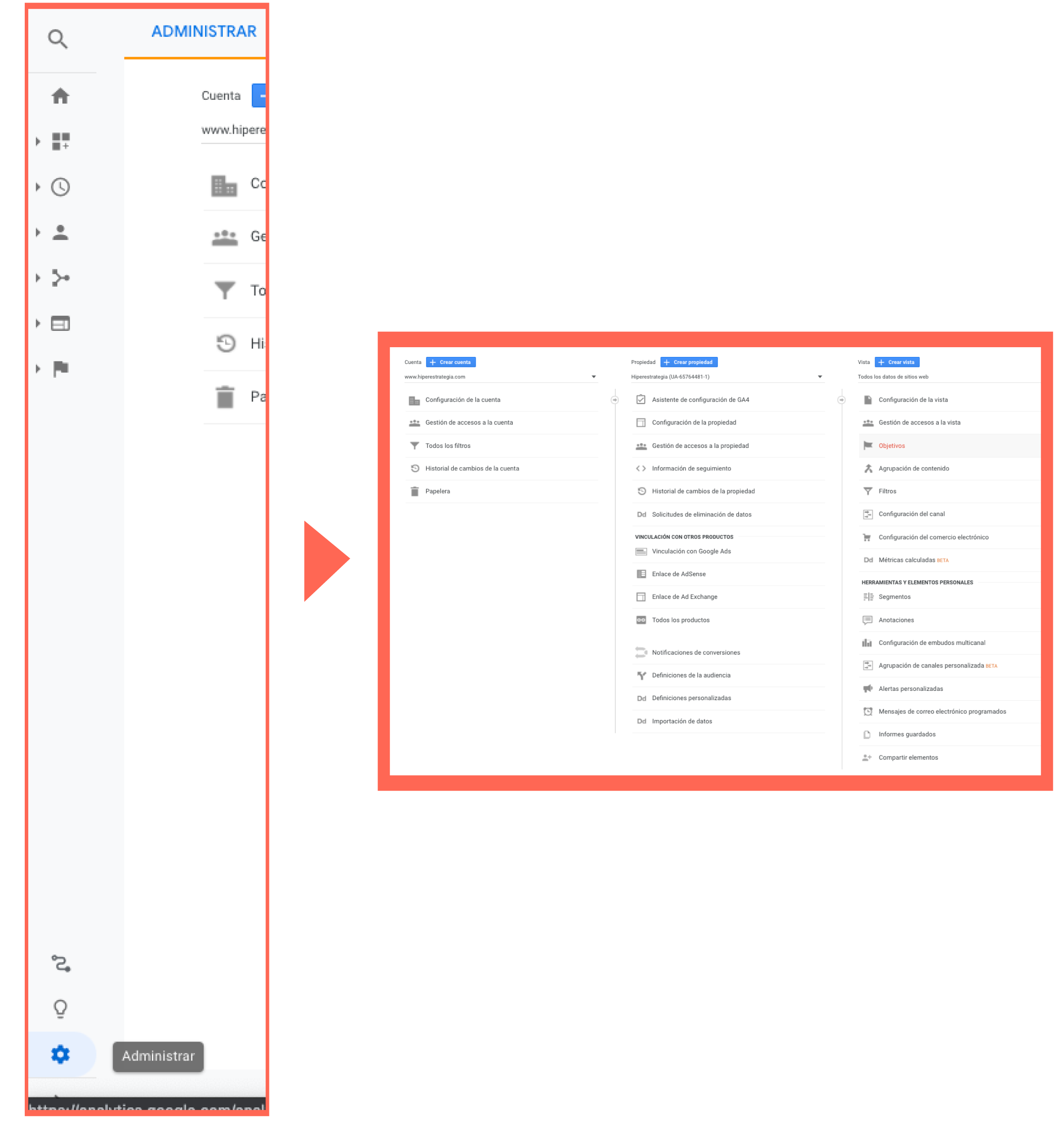
Hay cuatro tipos principales de objetivos:
- Destino: este objetivo se completa cuando un usuario llega a una página específica, como una página de producto, una página de confirmación de pedido o una página de agradecimiento.
- Evento: este objetivo se completa cuando se activa un evento predefinido (como los Eventos que puedes configurar como ver un video o compartir algo en las redes sociales).
- Duración: este objetivo se completa cuando la sesión de un usuario dura más de un tiempo preestablecido.
- Páginas / pantallas por sesión: este objetivo se completa cuando un usuario ve un número específico de páginas (o pantallas para una aplicación) por sesión.
Los dos primeros son increíblemente útiles. Los dos últimos son bastante inútiles. (Si tienes un caso de uso interesante para Duración o Páginas / pantallas por sesión, házmelo saber en Twitter @ajavuu. Me encantaría que me demuestren que estoy equivocada).
Una vez identificado los objetivos, consulta estas instrucciones para crearlos, editarlos y compartirlos. Esta guía sobre la elección de los valores de las metas también es muy útil.
Vista general
Dirígete aquí para saber cómo te está yendo con respecto a los objetivos en todos los ámbitos. Aprovecho al máximo este informe cuando comparo intervalos de fechas y / o analizo la consecución de objetivos por segmento.
Por ejemplo, mirar rápidamente la consecución de objetivos por dispositivo revela que los visitantes móviles se suscriben al boletín del blog con mucha menos frecuencia que los visitantes de computadoras de escritorio y tabletas. Eso podría deberse a que es difícil suscribirse al boletín informativo en un teléfono, o podría ser que los usuarios de dispositivos móviles estén buscando una cosa y finalicen sesión tan pronto como la encuentren. Debería indagar más para decidir qué caso es.
URL de objetivo
Saber que se cumplió una meta no es útil en sí mismo; también necesitas saber dónde sucedió. Supón que insertaste el mismo formulario en tres páginas independientes de tu sitio.
Es genial que Daenerys Stark from Dragonstone, Blackwater Bay acabara de completar un formulario para ponerse en contacto con un consultor, pero ¿en qué página lo completó?
El informe de URL de objetivo lo muestra. Desglosa las conversiones por "URL de consecución de objetivos" (lee: dónde se cayó).
Ruta de objetivo invertida
Es el héroe olvidado de la sección Conversión. Este informe permite ver las últimas tres páginas que visitó un usuario antes de completar el objetivo.
Es útil para los objetivos que no son secuenciales. Tal vez tengas un formulario de contacto que aparece en varios lugares del sitio, o hay dos caminos diferentes que llevan a los usuarios a comprar un libro electrónico. Gracias a este informe, comprendes las distintas formas en que las personas llegan al destino final y no es necesario configurar un embudo.
Por lo general, filtro hacia una ubicación de cumplimiento de objetivo específico o el paso anterior 1, 2 o 3 del objetivo.
Por ejemplo, como estoy interesada en ver qué publicaciones de blog generaron clientes potenciales a partir de descargas de contenido, agregué "Paso anterior del objetivo: 1 que contiene blog.hubspot.com" al filtro.
Esto es lo que obtuve:
"(Entrada)" significa que el usuario llegó al sitio en ese paso; "(no configurado)" significa que el usuario no completó ningún paso antes de ese, porque aún no estaba en el sitio web.
Para una exploración completa de la ruta de objetivos inversa, consulta la guía de OnlineMetrics.
Visualización de embudo
Para objetivos secuenciales, Visualización de embudo es tu informe de referencia.
Volviendo al ejemplo de comercio electrónico, el último objetivo sería: "Llegó a la página de confirmación del pedido". El objetivo anterior o el objetivo #3, sería "Hacer clic en el pago". El objetivo anterior, el objetivo #2, sería "Agregar algo al carrito". Y el objetivo anterior, el objetivo n. #1, sería "Mirar la página de la lista de productos".
En cada etapa, puedes ver el abandono de usuarios. Eso permite identificar áreas en las que puedes mejorar las tasas de conversión; por ejemplo, tal vez pierdas muchos usuarios durante el proceso de pago. Cambia el flujo para que puedan pagar como invitados (en lugar de tener que crear una cuenta), lo que reduce drásticamente el abandono del pago.
Para ver este nivel de detalle, deberás trazar tus objetivos como una serie. Si todos los objetivos son simplemente el objetivo final, como "Llegó a la página de confirmación del pedido", no podrás aplicar ingeniería inversa al progreso de los usuarios.
El informe de visualización del embudo también requiere marcar el primer paso en la ruta del objetivo como requerido o no. Si le dices a GA que sí, el primer objetivo debe completarse, Funnel Visualization solo mostrará las sesiones en las que el usuario finalizó el primer objetivo #1. Si un usuario se salta el objetivo #1 y pasa directamente al objetivo #2, esta sesión no estará representada aquí.
Flujo de objetivos
Si la Visualización de embudo es el pariente tenso que siempre te hace quitar los codos de la mesa y lavarte las manos antes de comer, Goal Flow (Flujo de OBJETIVOS) es el pariente relajado y divertido que te sacaba de la escuela para ir al zoológico.
Todo eso para decir: Goal Flow te da mucha más libertad que la visualización del embudo. A diferencia de este último, Goal Flow muestra todas las sesiones que llevaron al objetivo final completado, independientemente de si el usuario completó el objetivo #1 requerido o no.
Otra diferencia con la visualización del embudo: el flujo de objetivos también muestra los bucles, es decir, cuando un usuario vuelve a una página anterior o actualiza la actual.
Si el usuario omite un paso, Funnel Visualization lo "registra". El flujo de objetivos no.
Si editas un embudo existente o creas uno nuevo, Funnel Visualization mostrará todos sus datos a partir de ese momento. Goal Flow, por otro lado, puede mostrarte datos del pasado.
También, puede alternar la dimensión y el nivel de detalle del informe, así como el segmento para obtener aún más detalles.
Recomiendo mirar varios segmentos para ver qué conversiones tienen las tasas más altas y más bajas, además de dónde suelen abandonar.
Nota: Este informe está sujeto a muestreo. (Lee más sobre las prácticas de muestreo de datos de GA aquí). Los datos muestreados suelen ser bastante precisos, pero significa que cuanto más importante sea la conclusión que extraigas, menos incertidumbre podrás tolerar.
Para reducir el nivel de muestreo, minimiza el intervalo de fechas.
Objetivos inteligentes
Este informe es útil si;
A) Utilizas Google Ads
B) No mides las conversiones.
Básicamente, Google utiliza el aprendizaje automático para identificar tus "mejores" sesiones, o las que tienen más probabilidades de generar conversiones, y luego traduce esos temas en Objetivos Inteligentes.
Una vez que tengas objetivos inteligentes, puedes usarlos en Google Ads para optimizar el rendimiento de tus anuncios.
Los Objetivos Inteligentes son controvertidos dentro de la comunidad de marketing porque los datos son mínimos y las empresas estarán mucho mejor atendidas si configuran su propio seguimiento de conversiones. Ten en cuenta esto si decides utilizarlos.
¡Ahora estás listo para realizar un seguimiento!
Google Analytics es una herramienta muy valiosa para cualquier negocio, ya que brinda datos tangibles que puedes aplicar para hacer crecer el negocio. Destaca esta guía y vuelve a consultarla a medida que tu seguimiento de datos se vuelva más sofisticado.
Buena suerte en tu viaje a Google Analytics.